Premessa: Guida Per Aprire Le Porte: TCP e UDP Del Router (Utile Per Non Usare Hamachi!)
Per Prima Cosa Configurare L'IP Statico in LAN per il Proprio Computer!
Durante la configurazione di un Router, è consigliabile spegnere nel router il DHCP, cioè l'assegnazione automatica degli ip ai computer della LAN. Questo perchè è necessario indicare al router un preciso IP della LAN a cui inviare i pacchetti ricevuti sulle
porte TCP e UDP usate da eMule (le trovi in Opzioni-->Connessione--->Porte del Client). Se questo ip varia, si avrà nuovamente ID Basso (come se il router non fosse configurato).
La procedura seguente spiega come assegnare al proprio pc un IP Fisso (statico) con Windows Xp. Se avete Windows Vista andate qui:
1. Prima di tutto bisogna informarsi sull'ip del proprio computer facendo Start--->Esegui-->command:

2. Scrivere ipconfig /all (seguito da Invio) nella finestra dos ottenendo tra le altre cose qualcosa di simile (i valori numerici ovviamente saranno diversi).

3. Vi servirà annotarvi i seguenti valori numerici:
a) Indirizzo IP (o IP Address) che è quello del vostro pc.
b) Gateway predefinito (o Default Gateway) che è il router.
c) Server DNS (possono essere anche su due righe).
L'ip del tuo router è quello del Gateway Predefinito che spesso è 192.168.0.1 oppure 10.0.0.1 (gli unici intervalli ip validi per le reti locali sono 192.168.x.x e 10.x.x.x). Per configurarlo in modo da avere id alto devi aprire internet explorer e digitare http:// seguito dall'IP del router come spiegato nelle Istruzioni e nelle guide ai vari modelli.
L'ip del tuo pc e' quello di "Indirizzo IP" e si differenzia da quello del router per l'ultima cifra, ad esempio 192.168.0.2 oppure 10.0.0.2. (Questo perchè con subnet mask a 255.255.255.0 tutti gli ip che differiscono da quello del router per l'ultima cifra vengono considerati appartenenti alla stessa LAN).
Se Indirizzo IP avesse come ultima cifra un valore molto elevato, ad esempio 192.168.0.185, non dovrete usarlo nel seguito della configurazione.
Scegliete invece un valore inferiore ad esempio 192.168.0.3 o 10.0.0.3 (ovviamente non identico al router) perchè alcuni router non possono attivare il NAT su ip di valore elevato.
4. Ora segui il percorso suggerito

5. Fai tasto destro --> Proprietà sulla tua connessione e poi selezionate la riga con scritto protocollo Internet:

6. Clicca sul tasto Proprietà del TCP/IP e li' inserisci i valori precedentemente trovati su ipconfig:

Qui dovrete inserire i valori di ipconfig evidenziati in precedenza: Indirizzo IP, Gateway Predefinito, Server DNS. La subnet mask va sempre impostata a 255.255.255.0
Ora Passiamo Alla Configurazione Del Vostro Router!
1. Accedete al browser che usi utilizza per la navigazione internet e digitate sulla barra degli indirizzi l’Ip del router (di solito

2. Cliccate sul tasto Configura che trovate sotto a Collegamento LAN e vi apparirà la seguente schermata:
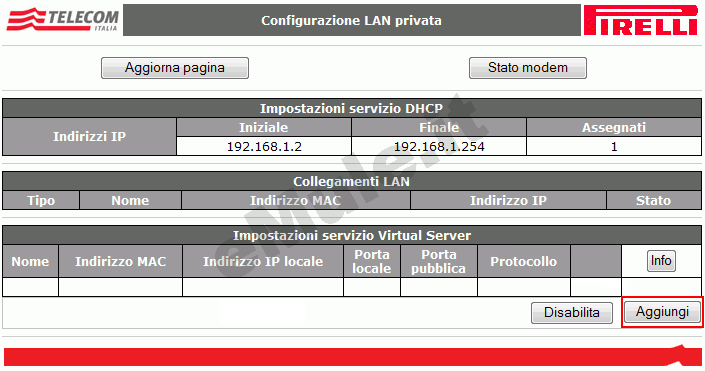
3. Cliccate sul tasto Aggiungi posto in basso a destra della schermata per configurare il Virtual Server:

4. Ora potete inserire i dati veri e propri nella schermata, prima per la porta TCP e poi per la porta UDP.
Per la porta TCP:
- Indirizzo IP Locale: scegliete dalla tendina l'indirizzo ip del pc su cui volete Aprire le Porte (è preceduto dal nome del pc in rete)
- Porta pubblica e Porta locale: la porta TCP (ad esempio, 1755)
- Protocollo: dalla tendina scegliete TCP
5. Cliccate sul tasto Conferma, dopodiche' cliccate come prima su Aggiungi, per aggiungere la regola per la porta UDP
- Indirizzo IP Locale: Ip del tuo computer
- Porta pubblica e Porta locale: la porta UDP (ad esempio, 1756)
- Protocollo: UDP
6. Alla fine di queste operazioni, vi apparirà la seguente finestra di riepilogo delle regole aggiunte:
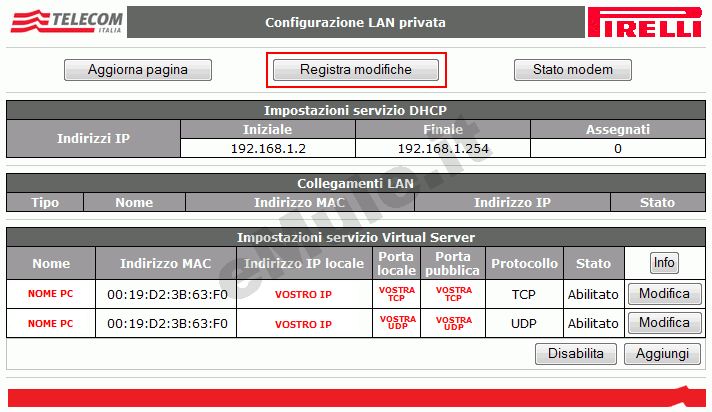
7. L'ultima cosa che manca e' cliccare sul tasto in alto Registra modifiche per salvare le impostazioni fatte, e riavviare il pc e il router.
Ora il vostro router e’ configurato!
Fonte: Emule.it
Fonte: Emule.it
Per Prima Cosa Configurare L'IP Statico in LAN per il Proprio Computer!
Durante la configurazione di un Router, è consigliabile spegnere nel router il DHCP, cioè l'assegnazione automatica degli ip ai computer della LAN. Questo perchè è necessario indicare al router un preciso IP della LAN a cui inviare i pacchetti ricevuti sulle
porte TCP e UDP usate da eMule (le trovi in Opzioni-->Connessione--->Porte del Client). Se questo ip varia, si avrà nuovamente ID Basso (come se il router non fosse configurato).
La procedura seguente spiega come assegnare al proprio pc un IP Fisso (statico) con Windows Xp. Se avete Windows Vista andate qui:
1. Prima di tutto bisogna informarsi sull'ip del proprio computer facendo Start--->Esegui-->command:

2. Scrivere ipconfig /all (seguito da Invio) nella finestra dos ottenendo tra le altre cose qualcosa di simile (i valori numerici ovviamente saranno diversi).

3. Vi servirà annotarvi i seguenti valori numerici:
a) Indirizzo IP (o IP Address) che è quello del vostro pc.
b) Gateway predefinito (o Default Gateway) che è il router.
c) Server DNS (possono essere anche su due righe).
L'ip del tuo router è quello del Gateway Predefinito che spesso è 192.168.0.1 oppure 10.0.0.1 (gli unici intervalli ip validi per le reti locali sono 192.168.x.x e 10.x.x.x). Per configurarlo in modo da avere id alto devi aprire internet explorer e digitare http:// seguito dall'IP del router come spiegato nelle Istruzioni e nelle guide ai vari modelli.
L'ip del tuo pc e' quello di "Indirizzo IP" e si differenzia da quello del router per l'ultima cifra, ad esempio 192.168.0.2 oppure 10.0.0.2. (Questo perchè con subnet mask a 255.255.255.0 tutti gli ip che differiscono da quello del router per l'ultima cifra vengono considerati appartenenti alla stessa LAN).
Se Indirizzo IP avesse come ultima cifra un valore molto elevato, ad esempio 192.168.0.185, non dovrete usarlo nel seguito della configurazione.
Scegliete invece un valore inferiore ad esempio 192.168.0.3 o 10.0.0.3 (ovviamente non identico al router) perchè alcuni router non possono attivare il NAT su ip di valore elevato.
4. Ora segui il percorso suggerito

5. Fai tasto destro --> Proprietà sulla tua connessione e poi selezionate la riga con scritto protocollo Internet:

6. Clicca sul tasto Proprietà del TCP/IP e li' inserisci i valori precedentemente trovati su ipconfig:

Qui dovrete inserire i valori di ipconfig evidenziati in precedenza: Indirizzo IP, Gateway Predefinito, Server DNS. La subnet mask va sempre impostata a 255.255.255.0
Ora Passiamo Alla Configurazione Del Vostro Router!
1. Accedete al browser che usi utilizza per la navigazione internet e digitate sulla barra degli indirizzi l’Ip del router (di solito
Perfavore,
Entra
oppure
Registrati
per vedere i Link!
altrimenti l'indirizzo del gateway che avete trovato precedentemente con ipconfig /all)
2. Cliccate sul tasto Configura che trovate sotto a Collegamento LAN e vi apparirà la seguente schermata:
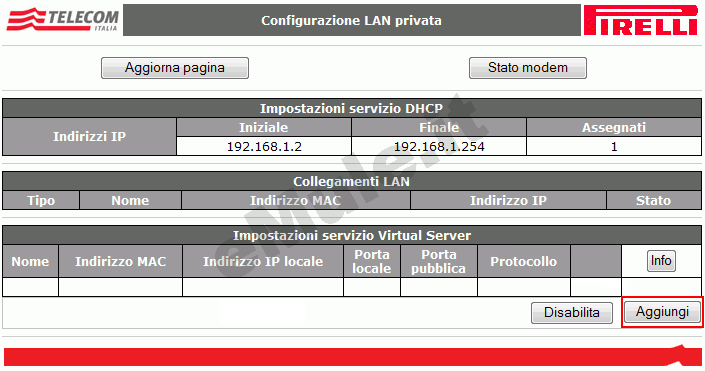
3. Cliccate sul tasto Aggiungi posto in basso a destra della schermata per configurare il Virtual Server:

4. Ora potete inserire i dati veri e propri nella schermata, prima per la porta TCP e poi per la porta UDP.
Per la porta TCP:
- Indirizzo IP Locale: scegliete dalla tendina l'indirizzo ip del pc su cui volete Aprire le Porte (è preceduto dal nome del pc in rete)
- Porta pubblica e Porta locale: la porta TCP (ad esempio, 1755)
- Protocollo: dalla tendina scegliete TCP
5. Cliccate sul tasto Conferma, dopodiche' cliccate come prima su Aggiungi, per aggiungere la regola per la porta UDP
- Indirizzo IP Locale: Ip del tuo computer
- Porta pubblica e Porta locale: la porta UDP (ad esempio, 1756)
- Protocollo: UDP
6. Alla fine di queste operazioni, vi apparirà la seguente finestra di riepilogo delle regole aggiunte:
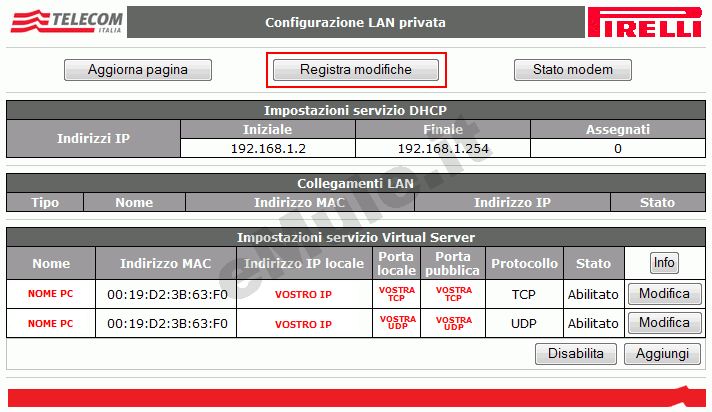
7. L'ultima cosa che manca e' cliccare sul tasto in alto Registra modifiche per salvare le impostazioni fatte, e riavviare il pc e il router.
Ora il vostro router e’ configurato!
Fonte: Emule.it
Ultima modifica da un moderatore:


